Steam帳號如何登出切換帳號 - 教學課程
- PHPz轉載
- 2024-01-03 19:55:593370瀏覽
一般只要在第一次登入steam帳號後,以後重新開啟steam,帳號都是自動登入狀態的,有些Steam使用者可能想要登出目前帳號並重新登錄,但可能不知道該如何進行。那麼,steam怎麼退出帳號?下面我們就來為大家介紹steam不註銷切換帳號登入教學。
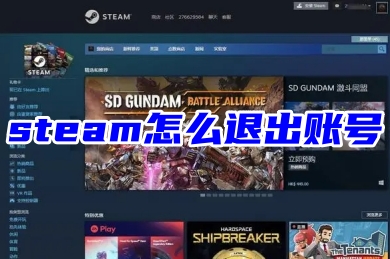
steam怎麼退出帳號
1、先在電腦中開啟steam,輸入帳號密碼,點選登入。
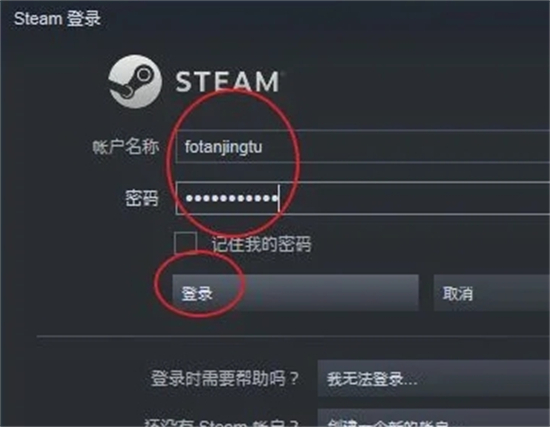
2、然後在開啟的軟體主頁面中,點選使用者名稱。
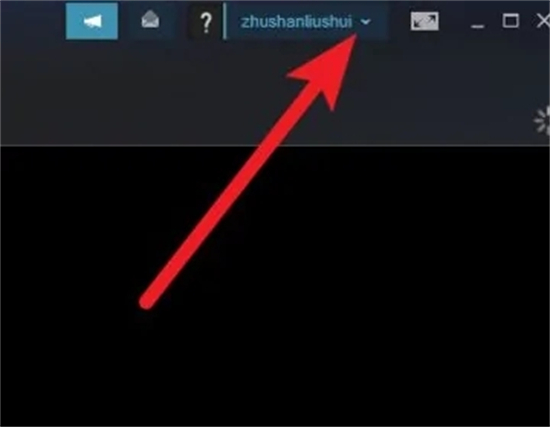
3、接著在下拉選項中,點選【登出帳號】,然後點選【登出】。
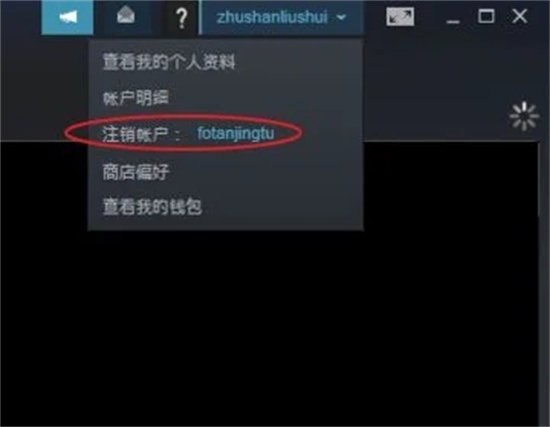
4、這時看到這個彈出的選單,那麼就說明退出帳號了。
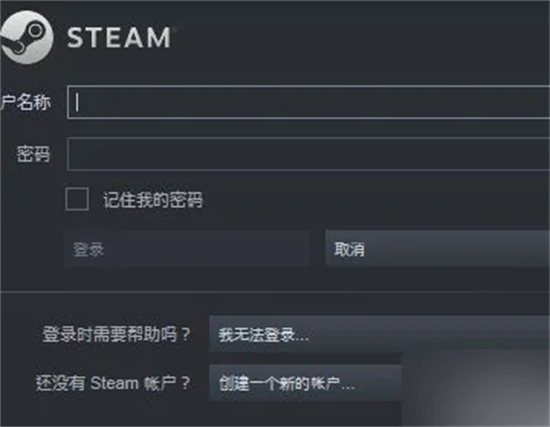
總結
1、先在電腦中開啟steam,輸入帳號密碼,點選登入。
2、然後在開啟的軟體主頁面中,點選使用者名稱。
3、接著在下拉選項中,點選【登出帳號】,然後點選【登出】。
4、這時看到這個彈出的選單,那就表示退出帳號了。
以上是Steam帳號如何登出切換帳號 - 教學課程的詳細內容。更多資訊請關注PHP中文網其他相關文章!
陳述:
本文轉載於:xitongcheng.com。如有侵權,請聯絡admin@php.cn刪除

